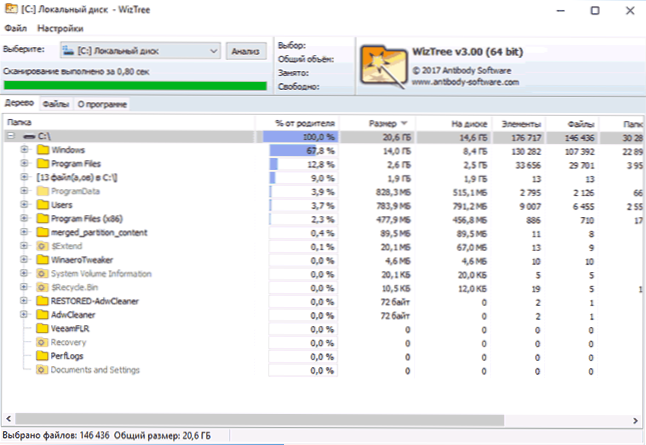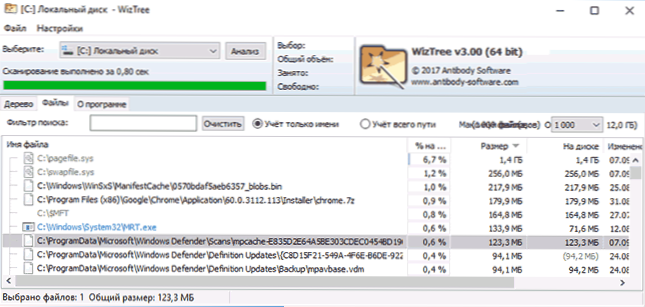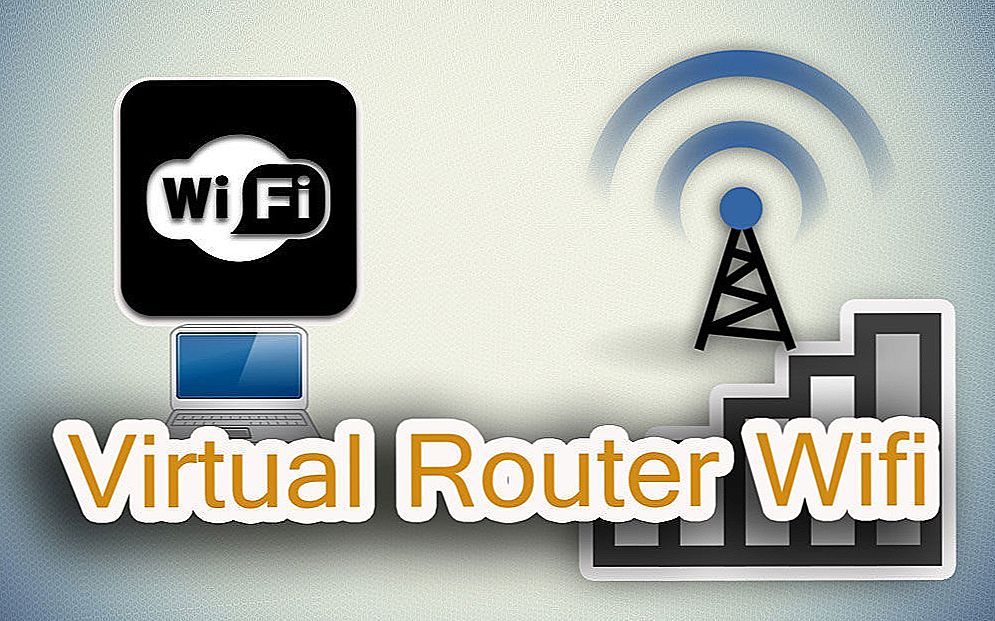Jedan od čestih problema korisnika je da nije poznato gdje mjesto nedostaje na tvrdom disku računala i za potrebe analize je ono što se odvija, postoje plaćeni i besplatni programi, od kojih su neki prethodno napisali u članku Kako saznati koji se prostor na disku koristi.
Jedan od čestih problema korisnika je da nije poznato gdje mjesto nedostaje na tvrdom disku računala i za potrebe analize je ono što se odvija, postoje plaćeni i besplatni programi, od kojih su neki prethodno napisali u članku Kako saznati koji se prostor na disku koristi.
WizTree je još jedan besplatan program za analizu sadržaja tvrdog diska, SDS-a ili vanjskog pogona među kojima su prednosti: brzina i dostupnost ruskog jezika sučelja. Riječ je o ovom programu koji će biti raspravljen kasnije u članku. Također može biti korisno: Kako očistiti C pogon od nepotrebnih datoteka.
Instalirajte WizTree
Program WizTree dostupan je besplatno za download na službene web stranice, Istodobno, preporučujem preuzimanje verzije programa koji ne zahtijeva instalaciju Portablea (veza "prijenosni zip" na službenoj stranici).
Prema zadanim postavkama, program nema sučelje ruskog jezika. Da biste ga instalirali, prenesite drugu rusku datoteku u odjeljak Prijevodi na istoj stranici, odložite ga i kopirajte mapu "ru" u mapu "locale" programa WizTree.

Nakon pokretanja programa, idite na izbornik Opcije - Jezik i odaberite ruski jezik sučelja. Iz nekog razloga, nakon prvog pokretanja programa, izbor Rusije bio mi je nedostupan, ali se pojavio nakon zatvaranja i ponovnog pokretanja WizTreea.
Upotrijebite WizTree da biste provjerili koji se prostor na disku iskorištava.
Daljnji rad s WizTree programom, mislim, ne bi trebao uzrokovati poteškoće ni za korisnike novaka.
- Odaberite pogon čiji sadržaj želite analizirati i kliknite gumb "Analiziraj".
- Na kartici "Tree" vidjet ćete strukturu stabla mapa na disku s informacijama o tome koliko ih svaki od njih traži.
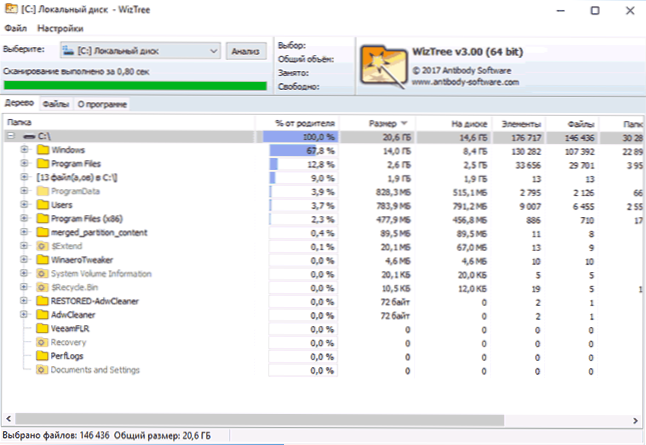
- Proširivanjem bilo koje mape možete vidjeti koje podmape i datoteke zauzimaju prostor na disku.
- Kartica "Files" prikazuje popis svih datoteka na disku, od kojih se najveći nalazi na vrhu popisa.
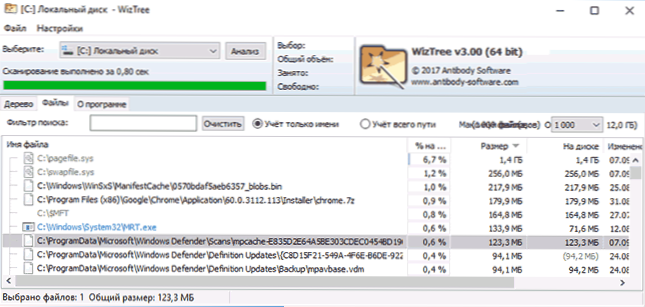
- Za datoteke dostupan je kontekstni izbornik sustava Windows, mogućnost pregledavanja datoteke u programu Windows Explorer, a po želji ga možete izbrisati (isto se može učiniti pritiskom na tipku Delete na tipkovnici).

- Ako je potrebno, na kartici "Datoteke" možete upotrijebiti filtar da pretražuje samo određene datoteke, na primjer, samo s nastavkom .mp4 ili .jpg.
Možda je riječ o korištenju WizTreea: kao što je navedeno, vrlo je jednostavno, ali vrlo učinkovito kako bi se dobila ideja o sadržaju vašeg diska.
U slučaju da pronađete neku nerazumljivu, svestranu datoteku ili mapu u programu,Ne preporučujem da ih odmah izbrišete - najprije potražite na internetu kakvu vrstu datoteke ili mape jest: možda su potrebni za pravilno funkcioniranje sustava.
O ovoj temi može biti korisno:
- Kako izbrisati mapu Windows.old
- Kako očistiti mapu WinSxS